Daugelis kompiuterio vartotojų žinos, kad tam tikrose jūsų kompiuterio vietose galima saugoti informaciją apie tai, ką padarėte. Žiniatinklio naršyklės istorija yra viena sričių, kurią visi žino, gali saugoti kompiuterio ir asmeninius duomenis. „Windows“ yra kitų mažiau žinomų vietų, kuriose galima įrašyti informaciją, kurios nebūtinai tikėtumėtės. Kai kurie jų naudojami ieškant teismo medicinos duomenų ir nustatant tam tikrų failų istoriją. Viena iš tų sričių yra kuklus „Windows“ .LNK nuorodų failas.
Iš pirmo žvilgsnio paprastas spartusis failas yra mažas failas, kuris nukreipia į kitą failą, pvz., Vykdomąjį, kad paleistumėte programą iš savo darbalaukio. Kai kurias detales apie nuorodą galite gauti spustelėję ją dešiniuoju pelės mygtuku ir spustelėdami Ypatybės. Skirtuke „Spartusis klavišas“ rodomi tokie dalykai, kur yra tikslinis failas, o skirtuke „Išsami informacija“ bus rodoma nuorodos sukūrimo data. Tačiau standartiniame šaukinyje yra kur kas daugiau, nei galite pamanyti.

Tiesą sakant, visuose .LNK nuorodų failuose yra didelis kiekis duomenų, identifikuojančių kompiuterį, kuriame jie buvo sukurti, taip pat kompiuterį, kuriame jie yra. Pavyzdžiui, failo duomenyse tinklo adapterio MAC adresas ir pradinio kompiuterio pavadinimas yra saugomi kartu su visais naudojamais tinklo keliais. Matoma netgi disko, kuriame jis buvo sukurtas, etiketė, tipas ir serijos numeris. Taip pat yra žymiai daugiau duomenų apie laiką ir datą, kuriuos reikia rasti.
Jei norite sužinoti, kokie duomenys yra saugomi sparčiuosiuose klavišuose, jums prireiks trečiosios šalies įrankio, kuris dekoduos tą informaciją, nes kažkas panašaus į šešiabriaunį redaktorių tiesiog parodys, koks nerimastingas. Čia yra 5 nemokami įrankiai, kuriuos galite išbandyti. 1. „ Lnkanalyser“
Kalbant apie naudojimo paprastumą, „Lnkanalyser“ yra beveik tokia pati paprasta, kaip ir naudojant komandų eilutės įrankį. Informacijos, rodomos virš „File Explorer“ skirtuko „Informacija“, kiekis yra gana pagrįstas, nors kai kurie kiti čia išvardyti įrankiai gali parodyti daugiau. Vienintelis reikalingas argumentas yra nurodyti .LNK failo kelią ir failo pavadinimą.
lnkanalyser -i [kelias \] shortcut.lnk
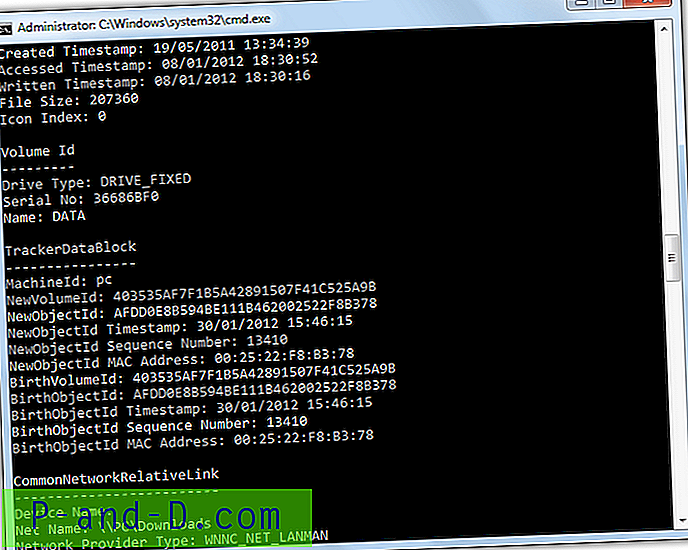
Parodyta normali nuorodų maršrutų, datų / laikų ir failo, į kurį ji nurodo, informacija. Be to, galite peržiūrėti paprastai paslėptą informaciją, tokią kaip originalios laiko žymos, pavadinimo, serijos numerio ir disko tipo, kuriame buvo sukurtas šaukinys, pavadinimą, kompiuterio, kuriame jis buvo sukurtas, tinklo kelią / pavadinimą ir MAC adresą. tinklo adapteris originaliame kompiuteryje.
Atsisiųsti „lnkanalyser“
2. „ Windows“ failų analizatorius
Kaip rodo pavadinimas, „Windows File Analyzer“ yra skirtas įrankis, skirtas visų rūšių informacijai apie konkrečius jūsų kompiuterio failus rinkti. Tai apima miniatiūras, „Windows Prefetch“ failus, „Index.DAT“ failus, šiukšlinės failus ir „lnk“ nuorodas. Programa yra su daugybe skirtukų, todėl vienu metu galite atidaryti kelis analizės procesus. Tai taip pat nešiojamas atskiras vykdomasis failas.
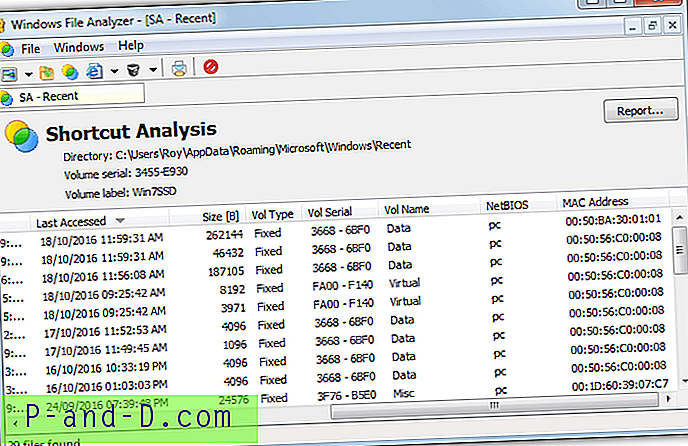
Spustelėkite žalią / geltoną mygtuką arba meniu Failas parinktį, kad išanalizuotumėte kai kurias nuorodas, surastumėte aplanką ir atsirastų visų .LNK nuorodų sąrašas. Lange bus pateikiama standartinė išsami informacija, pavyzdžiui, sukurtos, parašytos ir pasiektos datos, kartu su sudėtingesniais duomenimis, tokiais kaip standžiojo disko pavadinimas ir serija, kompiuterio pavadinimas ir tinklo plokštės MAC adresas. Dukart spustelėkite, kad gautumėte tą pačią informaciją dėžutėje. Spustelėjus išplėsti įrašą, taip pat gali būti nurodytos visų aplankų, esančių faile, sukūrimo datos. Ataskaitos gali būti atspausdintos, bet ne išsaugotos tiesiogiai faile.
Atsisiųskite „Windows“ failų analizatorių
3. LECmd
Nors LECmd yra komandų eilutės įrankis, tam, kad funkcionuotų .NET Framework 4.6, reikia, kad jį įdiegtų visi, išskyrus „Windows 10“ vartotojus. Įrankis neturi per daug argumentų, ir jūs galite peržiūrėti turimą informaciją tiesiog įvesdami lecmd.exe į komandinę eilutę. Norėdami gauti duomenų apie vieną .LNK failą, tvarkykite failų katalogą -f arba -d.
lecmd -f [kelias \] trumpinys.lnk
lecmd -d kelias
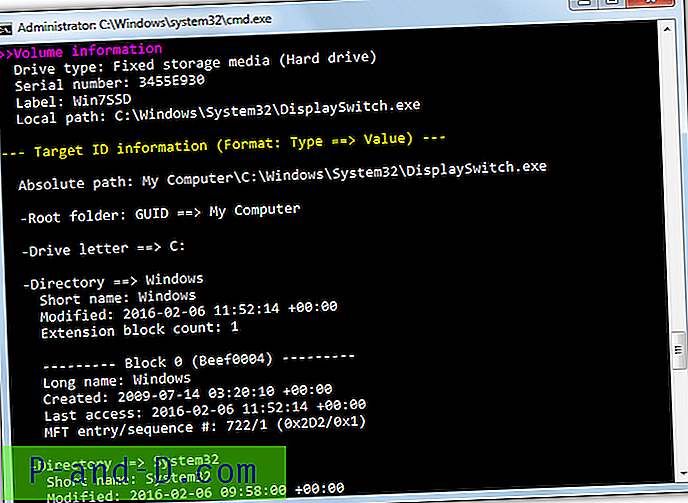
LECmd turi galimybę išvesti informaciją tiesiai į CSV, XML, HTML arba JSON failą. Pateikite vieną ar kelis argumentus - [html / csv / xml / json] ir tikslinį katalogą, kad išsaugotumėte kiekvieną failą. Pridėkite -q dideliame aplanke, kuriame yra sparčiųjų klavišų, kad praleistumėte išvestį į konsolę ir sutrumpintumėte apdorojimo laiką.
lecmd -d [kelias] --html C: \ html - xml C: \ xml - csv C: \ csv -q
Išvestis yra išsami ir joje pateikiama gana išplėstinė informacija, tokia kaip kelias ir failai, kuriais buvo pasiekta, ir sukurtos datos, piktogramų rodyklė ir lango informacija, standžiojo disko tipas / serija / etiketė, bendro tinklo informacija, mašinos ID, MAC adresas ir tinklo adapterio tiekėjas.
Atsisiųskite LECmd
4. Nuorodos analizatorius
„Link Parser“ teikia teismo ekspertizės ir saugos įmonė „4Discovery“. Tai paprastas ir visiškai nešiojamas įrankis, norint nuskaityti nemažą kiekį informacijos iš „lnk“ nuorodų failo. Visą surinktą informaciją galima išsaugoti CSV faile, kad būtų galima naudoti ateityje. Viena problema, su kuria susidūrėme naudodamiesi „Link Parser“, atrodė, kad failo atidarymo parinktis neveikia, todėl atidarius aplanką teks naudoti.
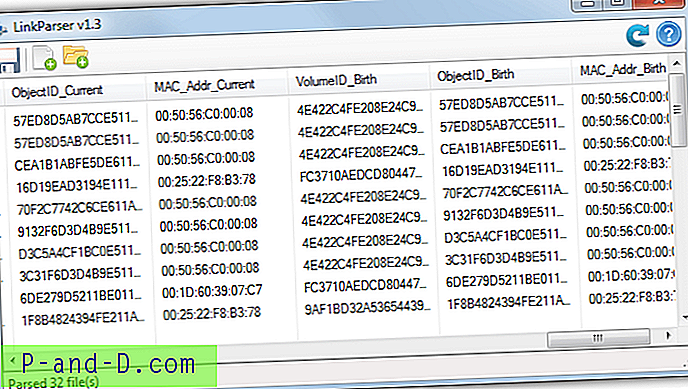
Atidarę aplanką, kuriame yra keletas .LNK nuorodų failų, gausite nemažai informacijos, kurią reikia perskaityti. Galimos visos esamos ir originalios failų kūrimo datos ir laikai, taip pat naudingi duomenys, tokie kaip originalus disko tipas, disko pavadinimas, disko serijos numeris, tinklo pavadinimas, santykinis kelias ir kompiuterio vardas. Įdomu tai, kad „Link Parser“ rodo esamą „VolumeID“, „ObjectID“ ir MAC adresą, taip pat tas vertes, kai failas buvo kuriamas. Atminkite, kad norėdami išvalyti duomenis iš lango, turėsite uždaryti ir iš naujo atidaryti programą.
Atsisiųsti nuorodos analizatorių
5. LNK analizatorius
„LNK Parser“ yra dar vienas komandų eilutės įrankis, tačiau jį taip pat galima naudoti rankiniu būdu neįvedant komandų. Norėdami tai padaryti, du kartus spustelėkite vykdomąjį „LNK Parser“, į langą įmeskite .LNK nuorodą arba aplanką. Jei norite, sugeneruokite ataskaitą (nurodykite kelią, jei pasirinkote kurti ataskaitą), atsakykite į keletą paprastų klausimų ir paspauskite Y arba N, jei norite, kad išvestis būtų siunčiama į konsolės langą. Tuos pačius veiksmus taip pat gausite įvesdami „lnk_parser_cmd“ tiesiai į „Command Prompt“ be argumentų.
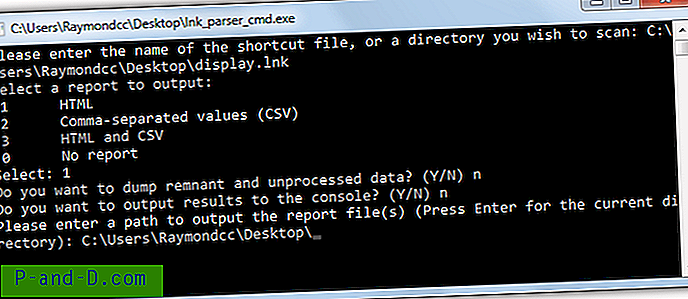
Komandinės eilutės parinktys iš esmės yra tie patys rankiniai vedlio žingsnių argumentai.
lnk_parser_cmd -o [išsaugoti ataskaitos kelią] -w (html ataskaita) -c (csv ataskaita) kelias [\ shortcut.lnk]
Informacijos kiekis yra panašus į kitus čia pateiktus įrankius. Gaunate daugiau pagrindinių duomenų, taip pat ir paslėptų duomenų. Tai apima šaltinio disko informaciją, „NetBIOS“ pavadinimą, MAC adresą, aplanko kelio atributus su sukurtomis ir pasiektomis datomis / laikais ir visus aplanko ID duomenis.
Atsisiųskite „LNK Parser“
6. LNK failų peržiūra
LNK failų peržiūra yra nemokama įrankio versija, paimta iš komercinės teismo ekspertizės programos „Simple Carver Suite“. Programa yra šiek tiek sena, pradedama skaičiuoti nuo 2008 m., Tačiau atrodo, kad ji veikia gerai. Viena nedidelė problema yra tai, kad visi aplanke esantys failai yra rodomi vartotojo sąsajoje, o jei jie nėra .LK nuorodos bus rodomos tiesiog kaip netinkamas failas. LNK failų peržiūra yra nešiojama, tačiau ji yra RAR archyve, todėl jums reikės kažko, pavyzdžiui, „7-Zip“ ar „WinRAR“, kad ją išpakuotumėte.
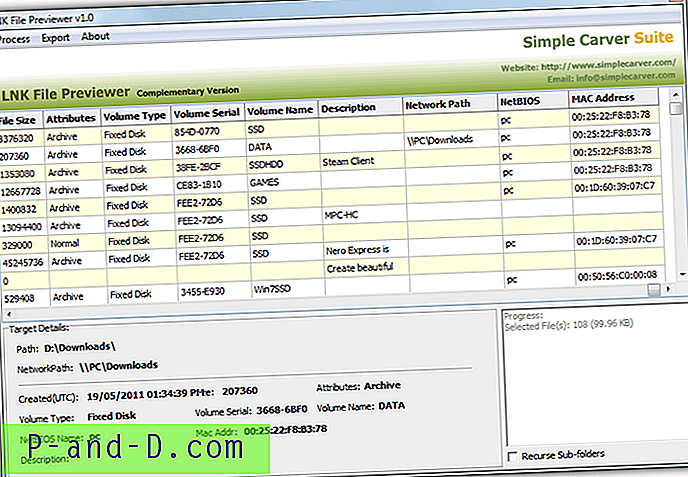
Norėdami perskaityti visų aplanke esančių nuorodų duomenis, eikite į „Process> Folder“ ir raskite tikslinę vietą. Prieš tai pasirinktinai nuimkite lango apačioje esantį „Recurse Sub-Folders“ žymėjimą, kad nenusileistumėte sluoksnių ieškodami failų. Rodomas ne tiek duomenų, kiek kai kurie įrankiai, tačiau vis tiek gausite naudingos informacijos, pavyzdžiui, MAC adresą, kompiuterio pavadinimą, tinklo kelią, standžiojo disko tipą, seriją ir pavadinimą bei keletą naudingų datų. Spustelėjus įrašą rodoma pagrindinė išsami informacija. Visą visų apdorotų failų informaciją galima eksportuoti į CSV failą.
Atsisiųskite LNK failų peržiūros programą
Patarimas: jei vienas iš komandų eilutės įrankių suteikia jums geresnės informacijos, tačiau jums nepatinka, kai kaskart naudojate komandų eilutę, yra paprastas sprendimas. Sukurkite nedidelį paketinį failą ir nuleiskite nuorodą ant .BAT failo piktogramos. Kaip papildoma parinktis, automatiškai atidarykite rezultatus užrašų knygelėje. Pvz., Naudodami „Lnkanalyser“ galite sukurti kažką panašaus:
@echo išjungta
lnkanalyser -i% ~ 1>% temp% \ lnkfile.txt
Notepad% temp% \ lnkfile.txt
Įrašykite failą kaip paketo pavadinimą.BAT ir įmeskite nuorodą į jį. Rezultatai bus išvesti į lnkfile.txt TEMP aplanke, tada Notepad atidarys tekstinį failą. Rezultatus, žinoma, galite nusiųsti į CSV arba HTML failą programoje, užuot atidarę Notepad. Paprasta, bet efektyvu.
![Pataisykite „YouTube“ - vaizdo įrašas negalimas jūsų šalyje [„Android +“ kompiuteris]](http://p-and-d.com/img/software-apps/380/fix-youtube-video-not-available-your-country.png)




